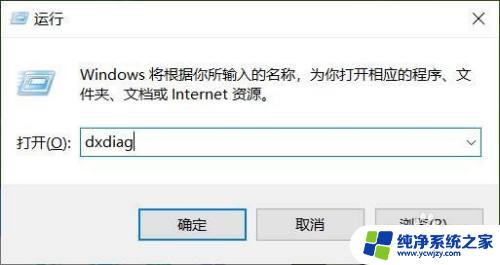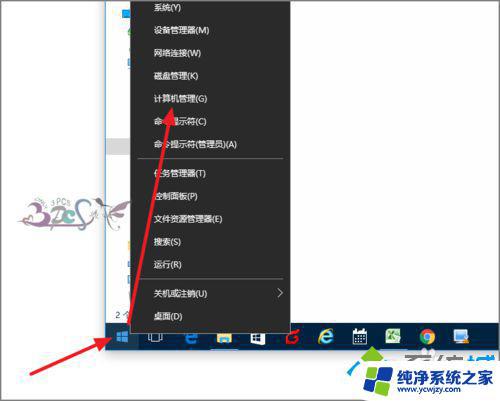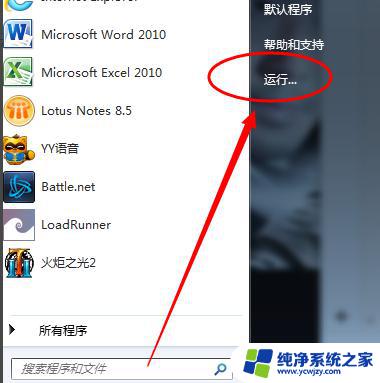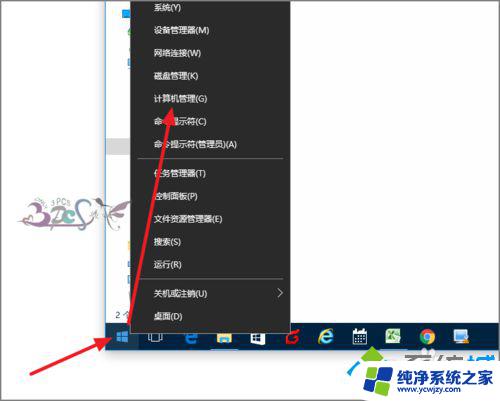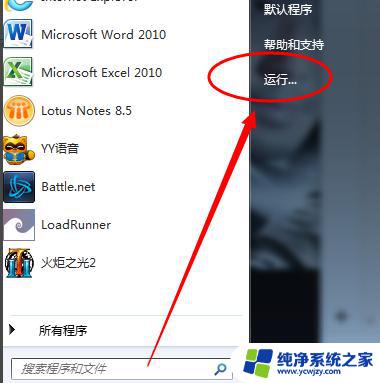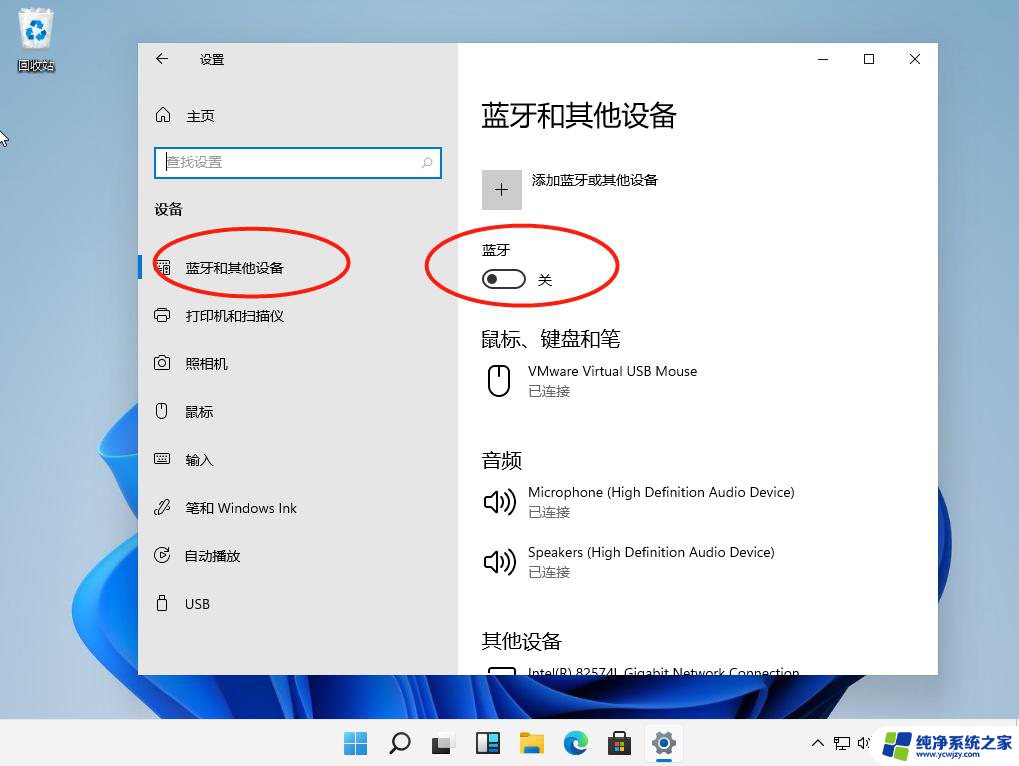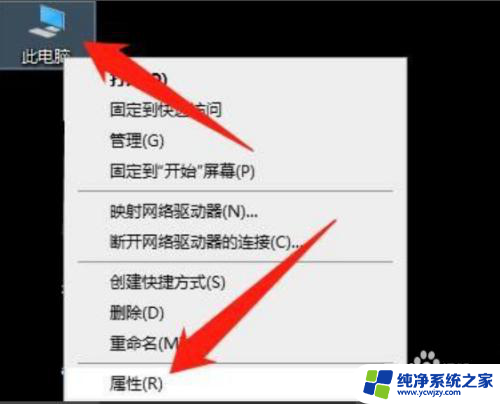电脑如何装蓝牙驱动 win10电脑蓝牙驱动安装步骤
更新时间:2023-11-12 12:57:13作者:xiaoliu
电脑如何装蓝牙驱动,在如今的数字化时代,电脑已经成为我们生活中不可或缺的工具之一,而为了更好地连接和交互,蓝牙技术的应用也变得越来越普遍。在使用Windows 10操作系统的电脑上,有些用户可能会遇到安装蓝牙驱动的问题。所幸我们可以通过简单的步骤来完成这一过程,让我们的电脑拥有更强大的蓝牙功能。接下来我将为大家详细介绍Win10电脑蓝牙驱动的安装步骤。
具体步骤:
1.点击【属性】
电脑桌面,右键【此电脑】,点击【属性】。
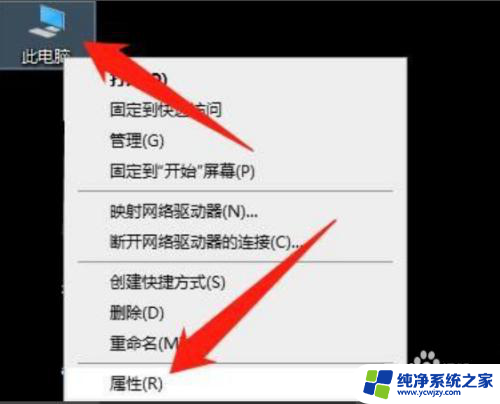
2.点击【设备管理器】
点击【设备管理器】。
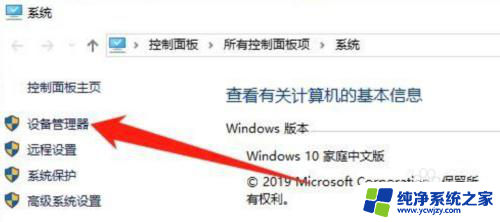
3.展开【蓝牙】
点击展开【蓝牙】。
4.点击【更新驱动程序(P)】
鼠标右键【Bluetooth...】,点击【更新驱动程序(P)】。
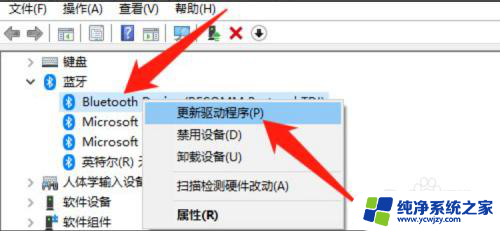
5.选择更新驱动方式
选择一种方式更新驱动,更新完驱动即可成功安装win10电脑蓝牙驱动。
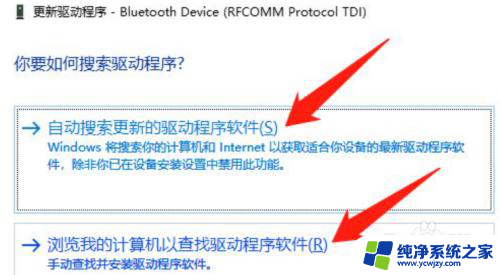
以上就是电脑如何安装蓝牙驱动的全部内容,如果遇到这种情况,你可以按照以上操作来解决,非常简单快速,一步到位。